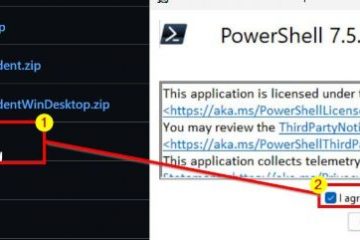Tergantung pada penggunaannya, baterai iPhone biasanya akan bertahan rata-rata sekitar 8 hingga 15 jam. Tetapi jika baterai iPhone Anda menghabiskan lebih banyak daya daripada biasanya atau habis dalam semalam, itu mungkin tidak selalu menunjukkan kegagalan baterai.
Pengguna iPhone sering mengeluhkan tingkat persentase baterai yang berkurang secara mengejutkan sepanjang malam bahkan saat idle. Namun, Anda dapat menghemat masa pakai baterai dengan mengurangi waktu layar Anda, dan jumlah pemrosesan yang dilakukan ponsel Anda.
Apa yang Menyebabkan Baterai Habis Dalam Semalam?
Selalu lebih baik untuk mempertimbangkan semua faktor yang dapat mengurangi masa pakai baterai sebelum mengambil tindakan drastis seperti mengganti baterai atau membeli iPhone baru. Kehilangan baterai yang tidak biasa di iPhone Anda dapat disebabkan oleh beberapa alasan. Penyebab umum pengurasan daya yang tidak biasa meliputi:
Proses aplikasi di latar belakangPenggunaan jaringan Wi-Fi dan seluler Bluetooth aktif dan layanan lokasi Perangkat lunak iOS dan aplikasi iOS yang ketinggalan zamanPeningkatan waktu penggunaan layar Setelan Intensif DayaMenurunkan kesehatan baterai
Anda harus mengamati baterai iPhone Anda perilaku untuk melihat apakah ia telah kehilangan kapasitas aslinya. Penurunan tingkat baterai yang berat dapat menunjukkan kesehatan baterai yang buruk. Namun, penurunan masa pakai baterai yang tidak dapat dijelaskan mungkin disebabkan oleh aktivitas ponsel Anda.
Baterai iPhone Habis Semalam? Coba Perbaikan Ini
Anda dapat mempertahankan persentase baterai jika berhasil mengurangi penggunaan ponsel dan menambah waktu tidur. Menyesuaikan beberapa pengaturan dapat menghentikan ponsel Anda menggunakan daya yang tidak perlu. Misalnya, Anda dapat menonaktifkan layar beranda atau efek visual layar kunci atau animasi untuk menurunkan penggunaan baterai. Demikian pula, menggunakan lebih sedikit widget di layar kunci Anda adalah ide yang baik untuk menghemat penggunaan baterai.
Selain itu, pertimbangkan tips berikut untuk mengoptimalkan setelan Anda guna mengurangi konsumsi baterai di malam hari:
Sebelum Anda Mulai
iPhone dilengkapi dengan aplikasi bawaan untuk menampilkan informasi penggunaan baterai dan kondisinya. Memantau kesehatan baterai dan informasi penggunaan di iPhone Anda dapat membantu mendiagnosis masalah pengurasan baterai.
Berikut langkah-langkah untuk memeriksa status baterai:
Buka aplikasi Setelan di ponsel Anda.Buka opsi Baterai.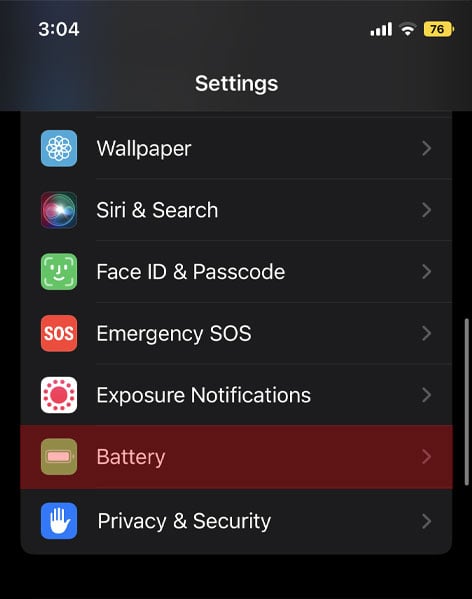
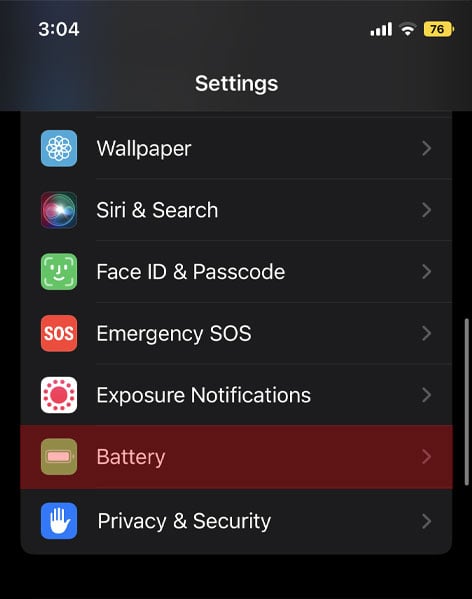 Buka opsi Battery Heath untuk melihat kondisi baterai dan saran.
Buka opsi Battery Heath untuk melihat kondisi baterai dan saran.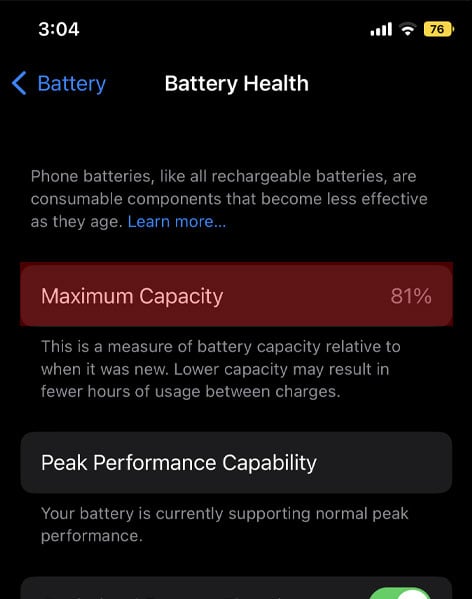
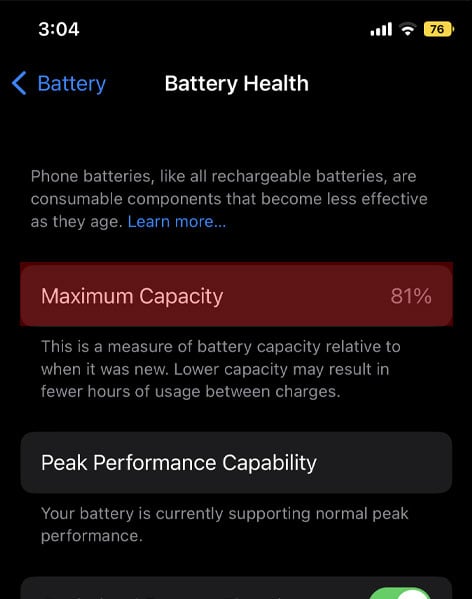
Informasi ini mungkin menyarankan Anda mengubah setelan atau menggunakan aplikasi lebih jarang untuk menyimpan baterai. Terkadang Anda disarankan untuk mengganti baterai, menganalisis kesehatan baterai.
Matikan Wi-Fi dan Data Seluler
Menonaktifkan Wi-Fi dan data seluler selama waktu siaga adalah cara efektif untuk mengurangi konsumsi baterai. Dengan cara ini, Anda dapat menjeda sebagian besar aplikasi dari penggunaan data secara diam-diam dan menguras daya.
Aplikasi online tidak akan menampilkan notifikasi terus-menerus saat tidak terhubung ke internet. Demikian pula, pembaruan perangkat lunak otomatis, pencadangan, dan fitur cloud juga akan ditunda.
Berikut cara menonaktifkan Wi-Fi dan Data Seluler:
Buka aplikasi SetelanKetuk Wi-Fi untuk mematikan Wi-Fi 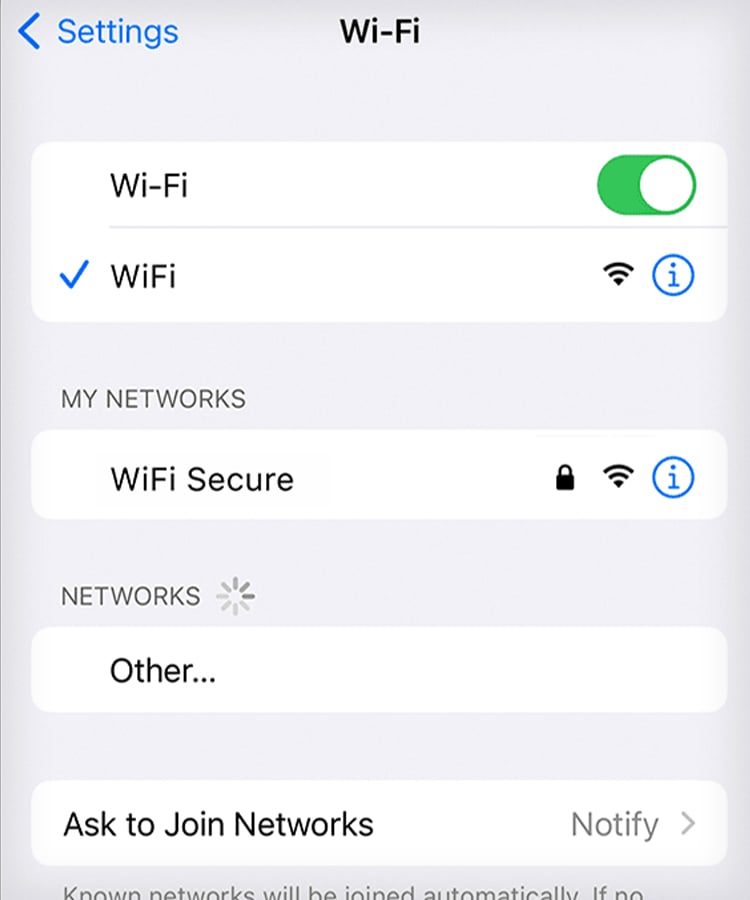
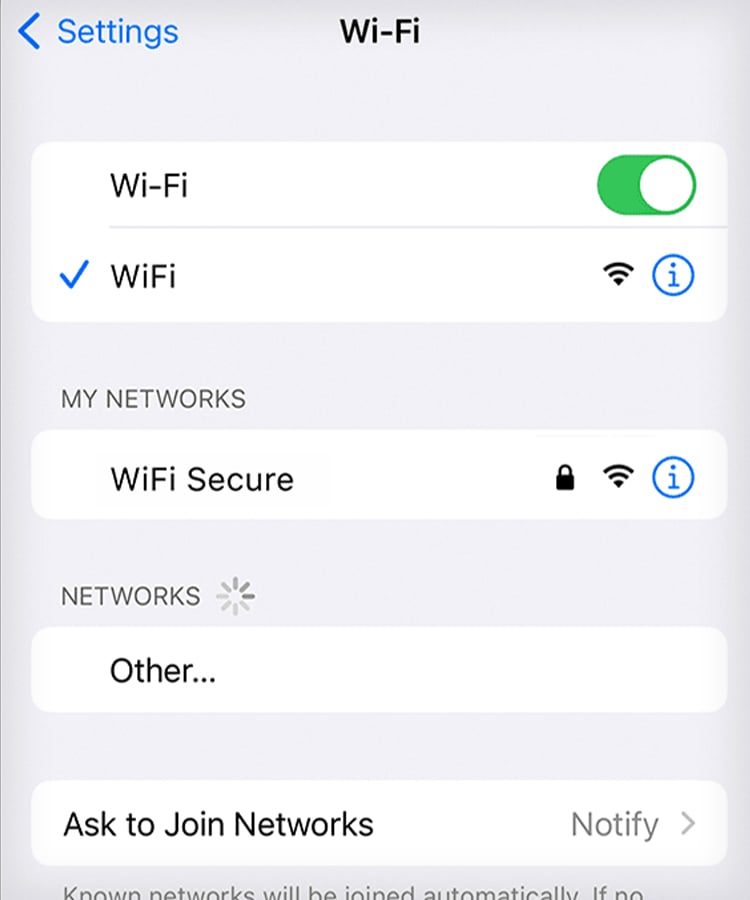 Ketuk Seluler untuk mematikan Data Seluler.
Ketuk Seluler untuk mematikan Data Seluler.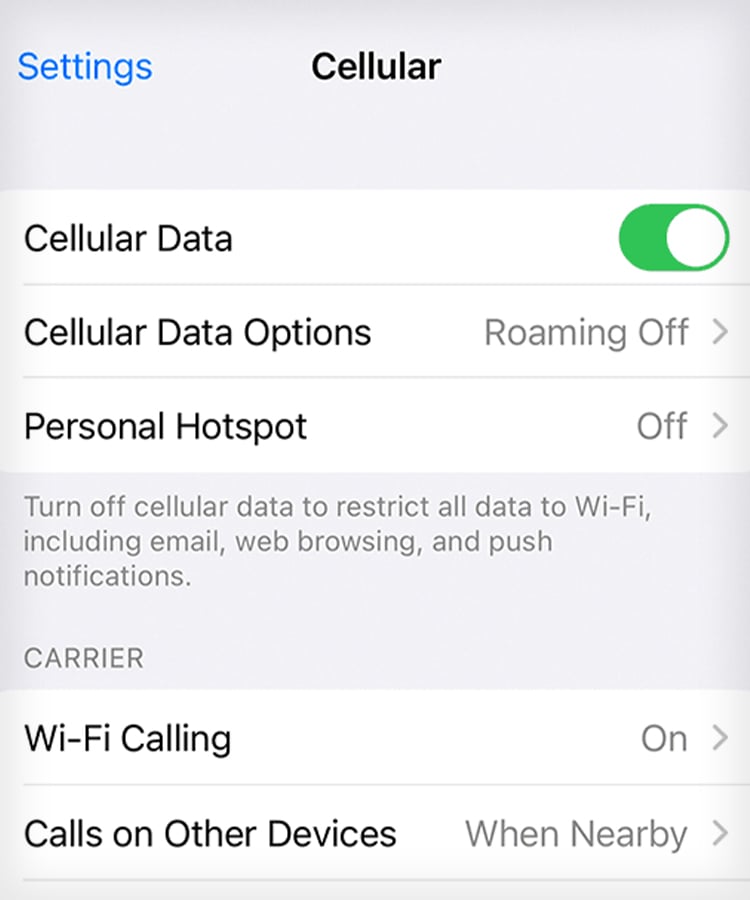
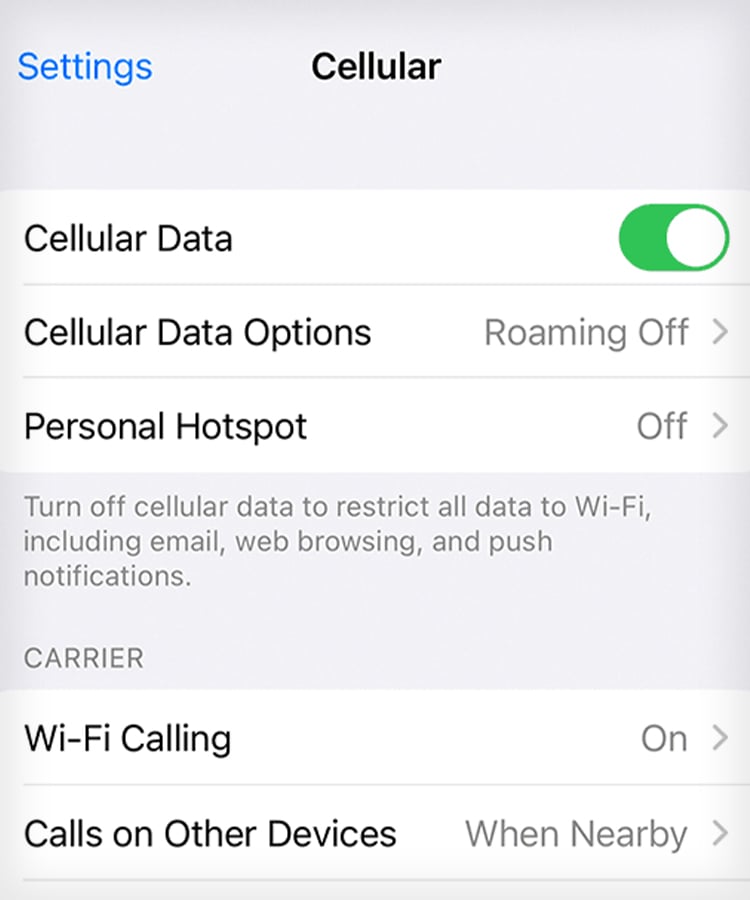
Jika ponsel Anda harus online di malam hari, Anda harus lebih memilih Wi-Fi daripada koneksi seluler. Ini karena ponsel Anda dapat melakukan beberapa upaya koneksi atau beralih antar menara untuk jangkauan seluler yang lebih baik, sehingga menghabiskan lebih banyak daya.
Matikan Bluetooth Seluler
Saat Bluetooth diaktifkan, ponsel Anda sinyal siaran untuk membuat koneksi baru atau menemukan perangkat baru. Ini menarik lebih banyak kekuatan ketika menyimpan sinyal iklan secara berkala untuk membuat koneksi.
Jika Anda selalu mengaktifkan Bluetooth di malam hari, menonaktifkan Bluetooth saat tidur dapat menghemat beberapa tingkat baterai.
Buka aplikasi Setelan Pilih opsi Bluetooth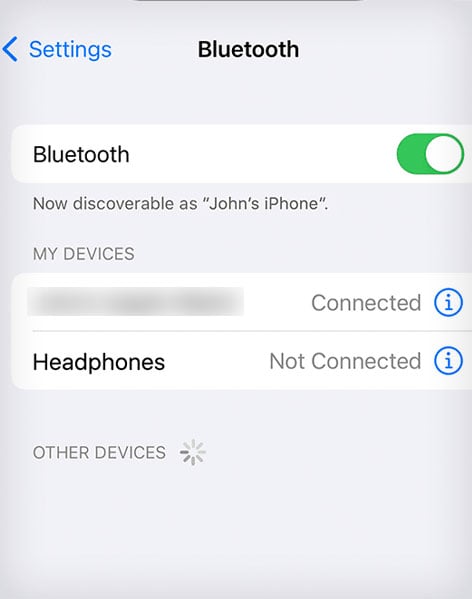
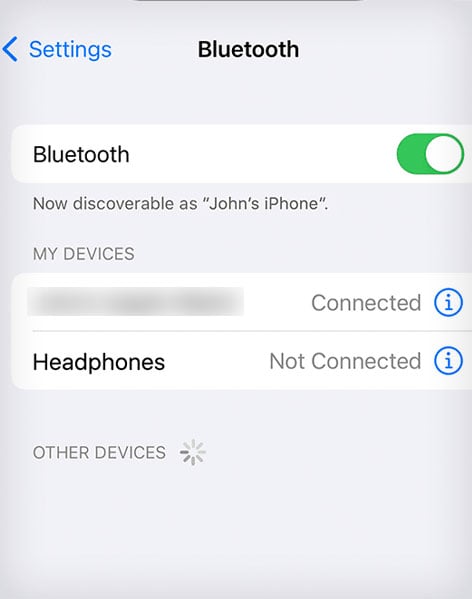 Nonaktifkan penggeser
Nonaktifkan penggeser
Kurangi Waktu Penguncian Otomatis Ponsel Anda
Fitur kunci otomatis mengunci ponsel Anda saat tidak digunakan. Standarnya adalah 30 detik tidak aktif. Anda dapat menyesuaikannya ke default atau minimum untuk mengunci layar ponsel Anda lebih cepat.
Ikuti langkah-langkah ini untuk mengubah waktu kunci otomatis:
Buka aplikasi Setelan ponsel Anda. Di aplikasi setelan, buka Umum.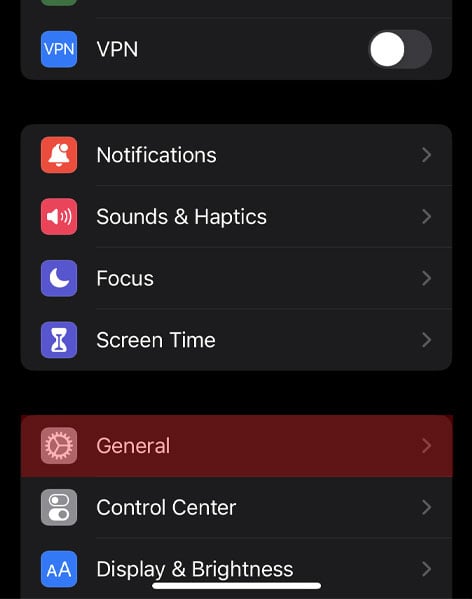
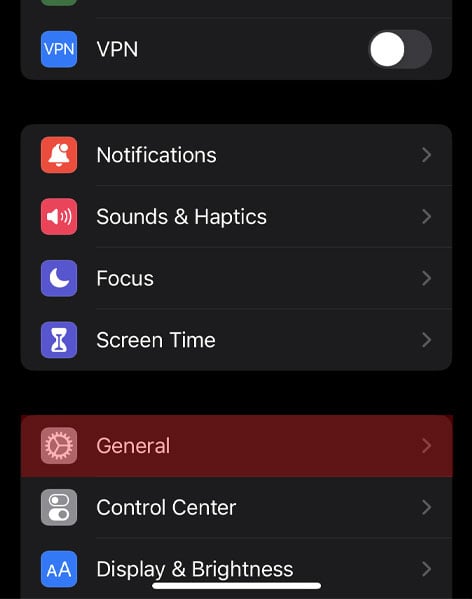 Gulir untuk menemukan Kunci Otomatis dan ketuk.
Gulir untuk menemukan Kunci Otomatis dan ketuk. 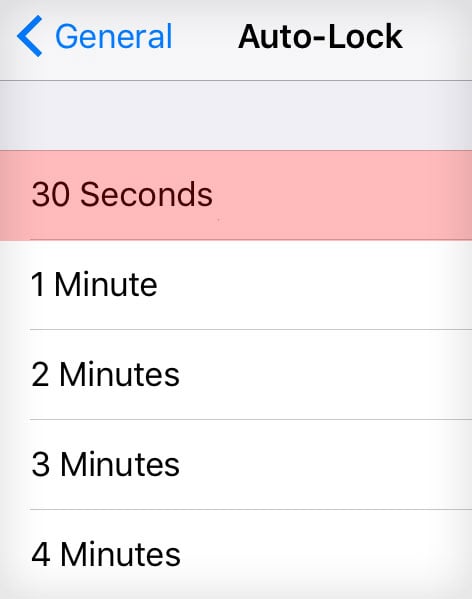
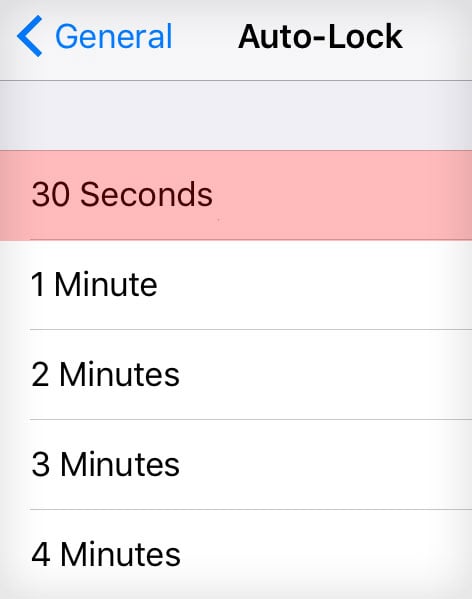 Pilih opsi minimum atau 30 detik.
Pilih opsi minimum atau 30 detik.
Aktifkan Mode Fokus
iPhone hadir dengan Mode Fokus untuk mengurangi waktu pemakaian perangkat. Kami dapat menyetel preferensi untuk hanya mengizinkan notifikasi aplikasi, kontak, dan fungsi lain yang diperlukan yang serupa dengan mode”Jangan ganggu”. Jika tidak, gunakan mode tidur sesuai dengan jadwal tidur Anda.
Buka aplikasi Setelan di ponsel Anda. aplikasi pengaturan, buka Fokus.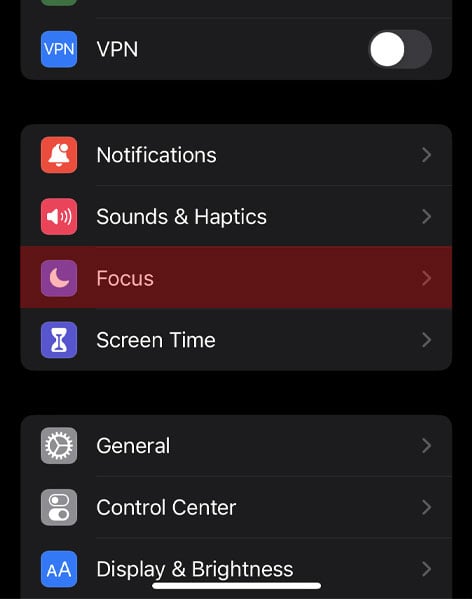
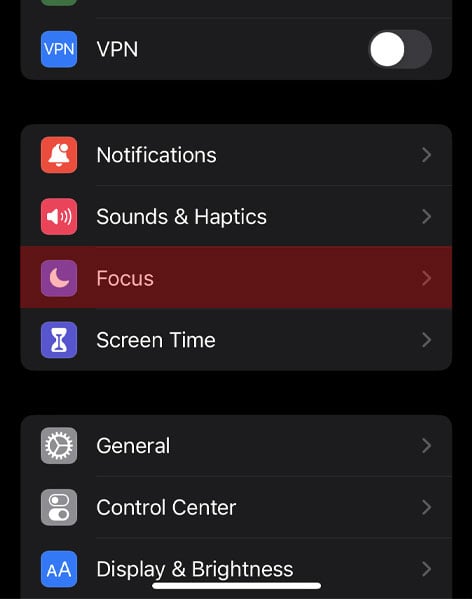 Ketuk opsi fokus bernama Tidur.
Ketuk opsi fokus bernama Tidur.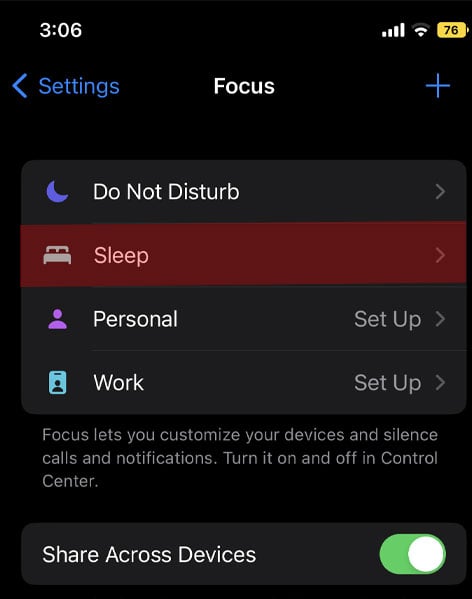
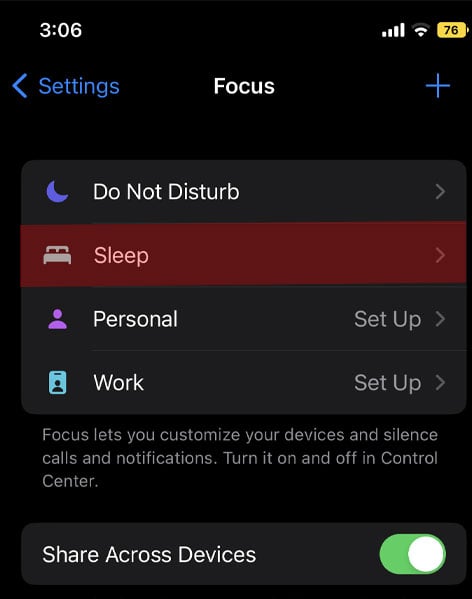 Setel waktu yang Anda inginkan.
Setel waktu yang Anda inginkan.
Aktifkan Mode Daya Rendah
iPhone memberi penggunanya opsi daya rendah mode untuk menghemat masa pakai baterai. Mode ini mengurangi penggunaan baterai b y memotong lebih sedikit fitur dan fungsi penting telepon Anda. Ini menyesuaikan pengaturan tampilan dan menjeda unggahan iCloud, unduhan otomatis, dan pembaruan aplikasi. Aplikasi latar belakang, dan email, juga tidak disegarkan dalam mode ini.
Mode daya rendah diaktifkan secara otomatis saat baterai ponsel Anda mencapai 20 persen. Jika tidak, Anda dapat mengaktifkan mode ini secara manual.
Untuk mengaktifkan Mode Daya Rendah di iPhone:
Buka Setelan di iPhone.Gulir ke bawah dan pilih Baterai.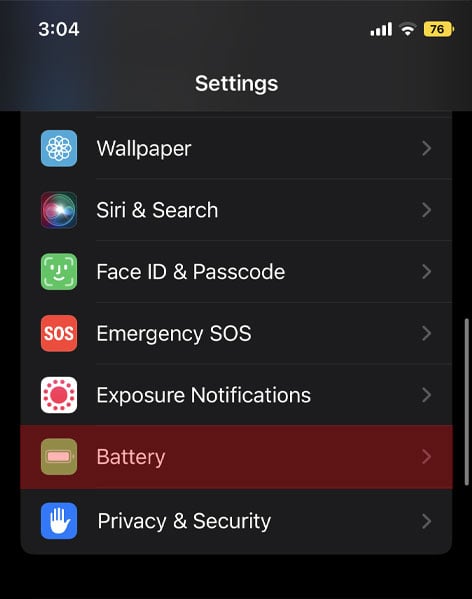
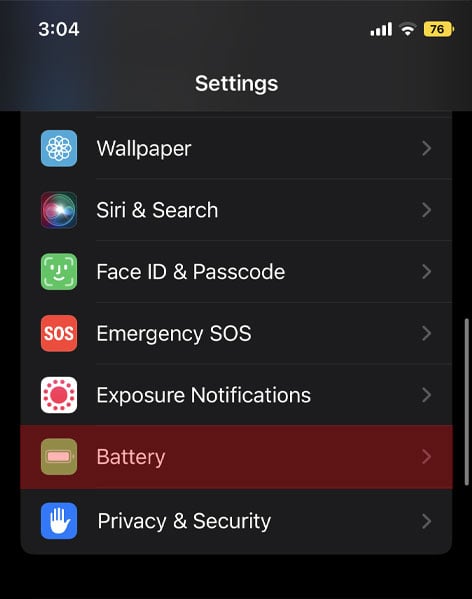 Anda akan menemukan tombol untuk Mode Daya Rendah di bagian atas.
Anda akan menemukan tombol untuk Mode Daya Rendah di bagian atas.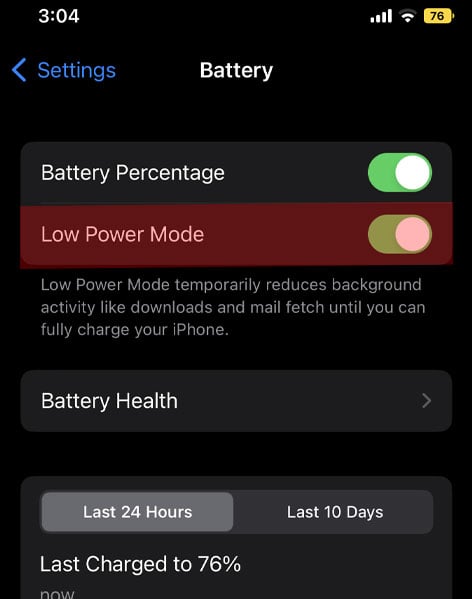
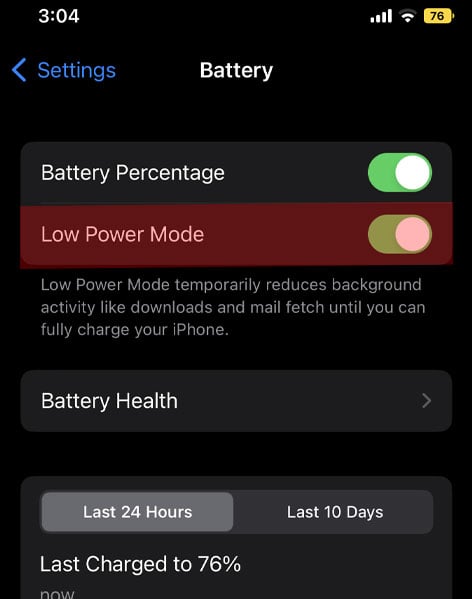
Menonaktifkan Penyegaran Aplikasi Latar Belakang
Aplikasi latar belakang dapat menguras baterai Anda untuk memperbarui kontennya secara diam-diam. Anda dapat menonaktifkan setelan ini karena tidak akan menguntungkan Anda secara signifikan, melainkan meningkatkan penggunaan CPU dan jaringan.
Untuk menonaktifkan penyegaran aplikasi latar belakang:
Buka aplikasi Setelan di iPhone.Di aplikasi setelan, buka Umum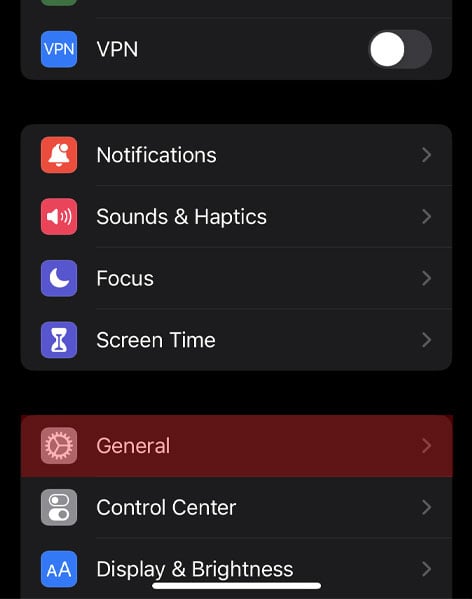
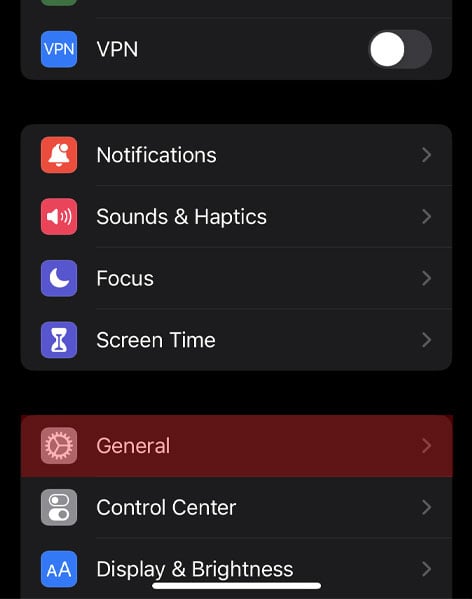 Pilih opsi Segarkan aplikasi di latar belakang.
Pilih opsi Segarkan aplikasi di latar belakang. 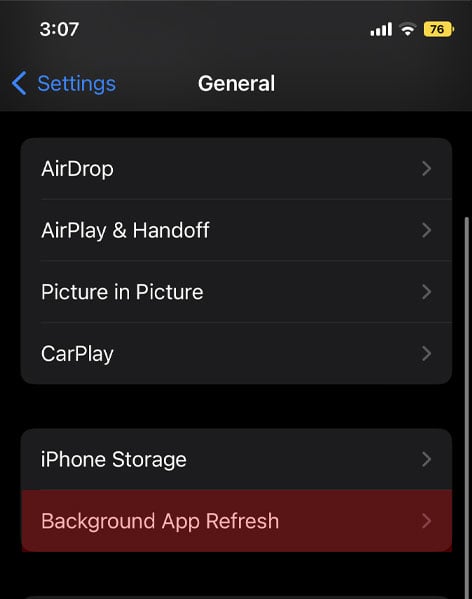
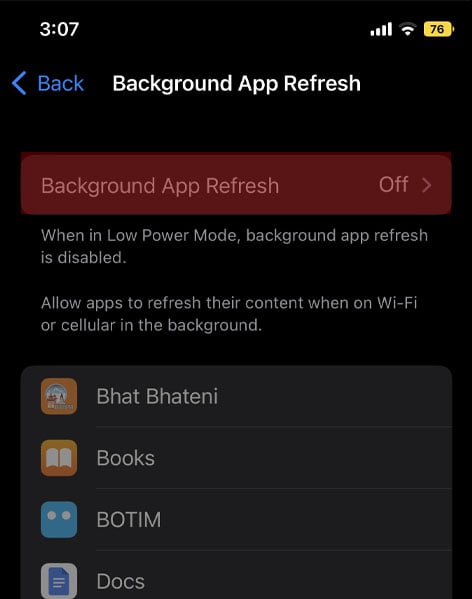
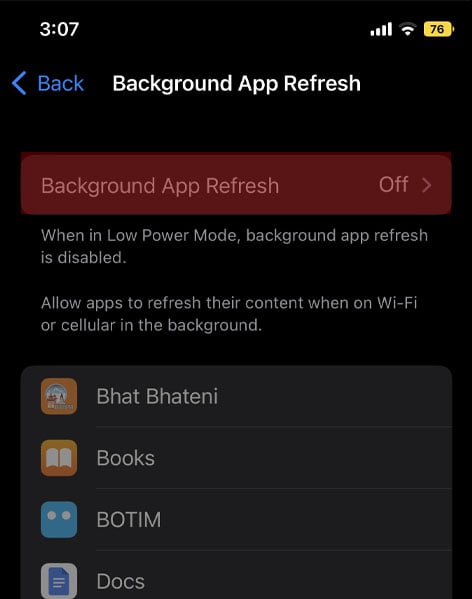
Nonaktifkan Siri
Siri selalu berjalan di latar belakang untuk pembelajaran mesin dan tujuan pengindeksan. Jika baterai iPhone Anda terkuras habis dalam semalam, Siri mungkin penyebabnya di sini.
Untuk menonaktifkan Siri dan Pencarian:
Buka aplikasi Setelan di ponsel Anda. Di aplikasi setelan, gulir ke bawah untuk menemukan Siri dan Pencarian. Buka Siri dan cari.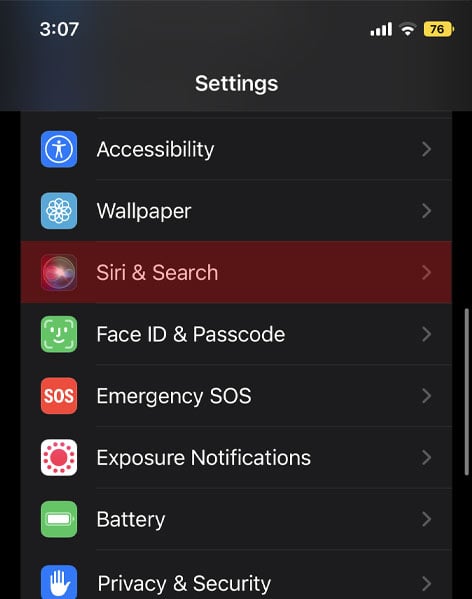
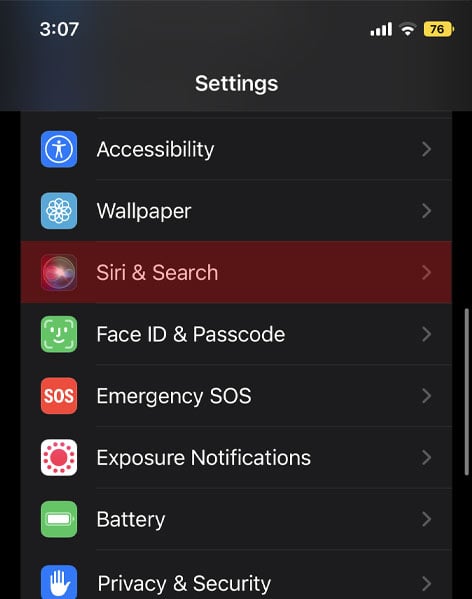 Matikan Dengarkan Hey Siri dan Tekan Tombol Samping/Home untuk Siri.
Matikan Dengarkan Hey Siri dan Tekan Tombol Samping/Home untuk Siri.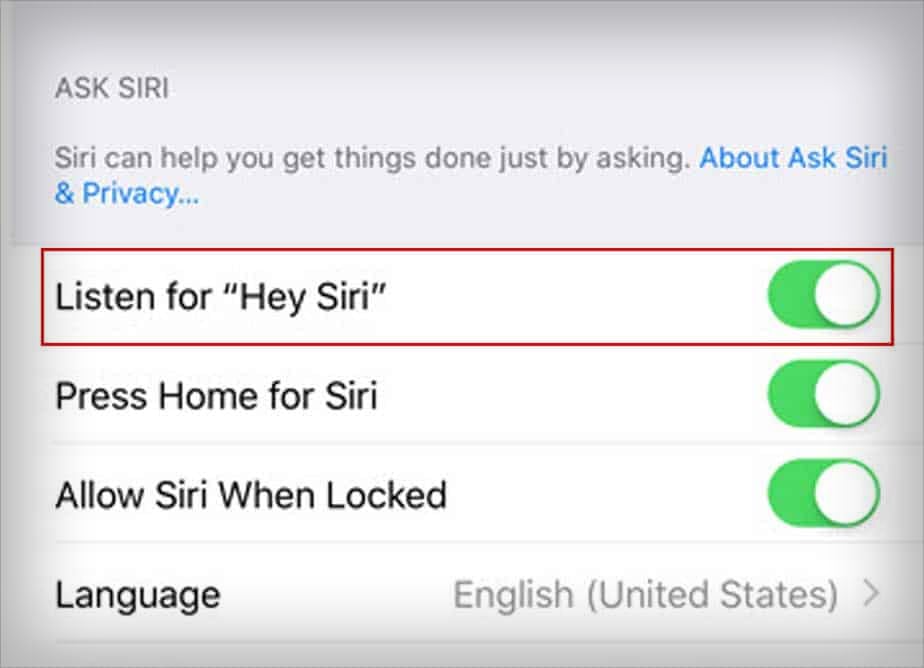
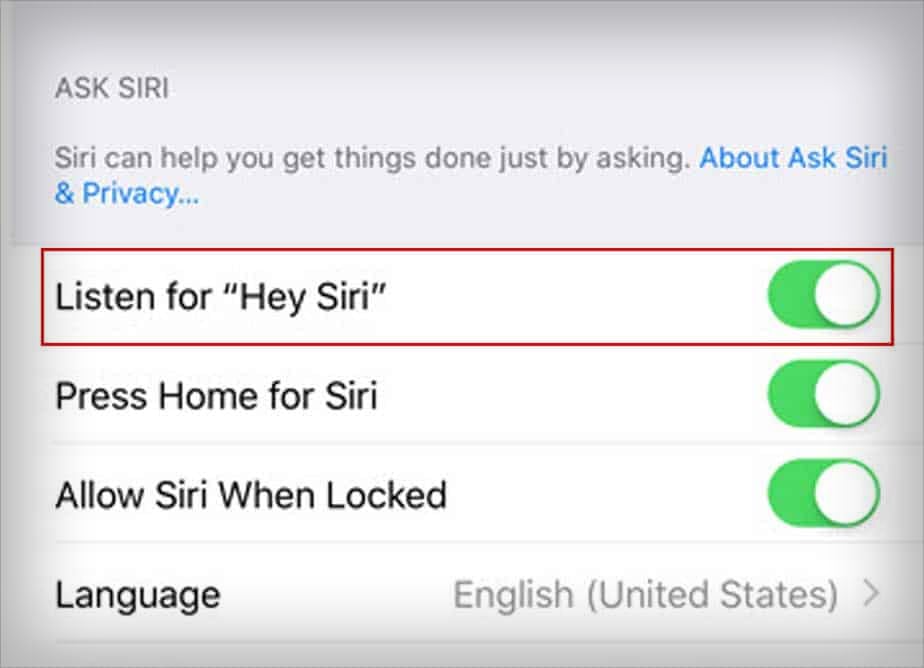 Ketuk Aktifkan mematikan Siri dari pop-up yang muncul.
Ketuk Aktifkan mematikan Siri dari pop-up yang muncul.
Matikan Layanan Lokasi
Beberapa aplikasi menyegarkan status lokasi Anda secara berkala, yang mungkin merupakan tugas yang tidak perlu. Proses ini dapat menambah drainase baterai Anda. Menonaktifkan layanan lokasi dapat menghilangkan masalah ini.
Untuk mematikan layanan lokasi di iPhone:
Buka aplikasi Setelan di ponsel Anda. Buka Privasi dan Keamanan Setelan. 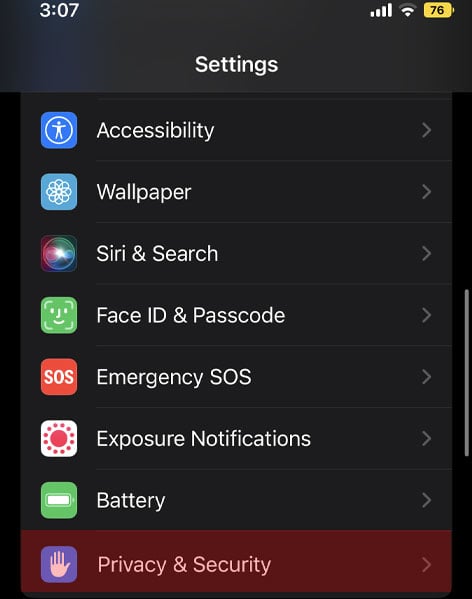
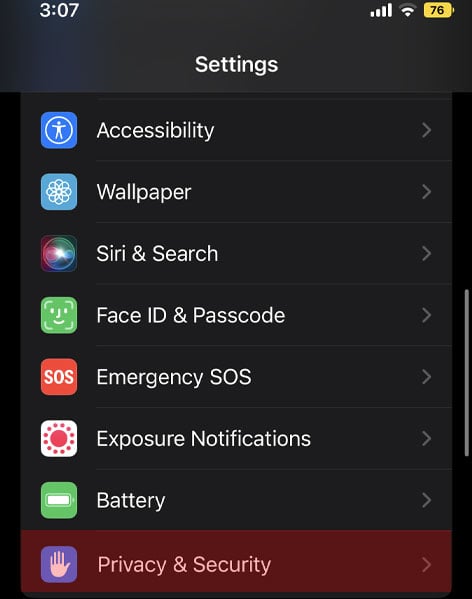 Buka Layanan Lokasi.
Buka Layanan Lokasi.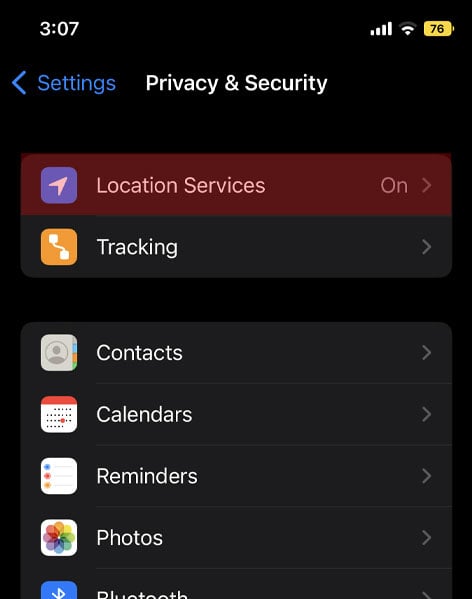
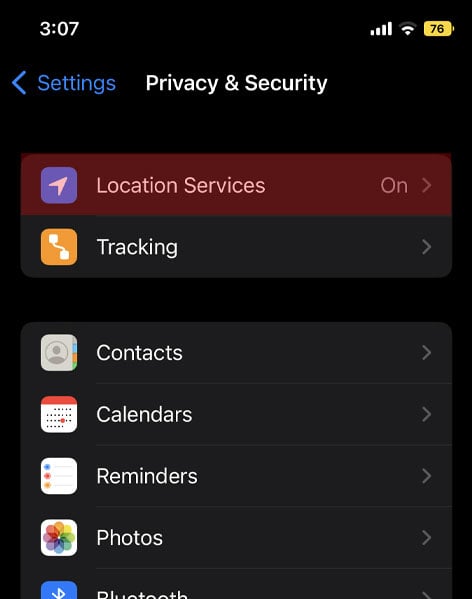 Nonaktifkan Layanan Lokasi jika aktif.
Nonaktifkan Layanan Lokasi jika aktif.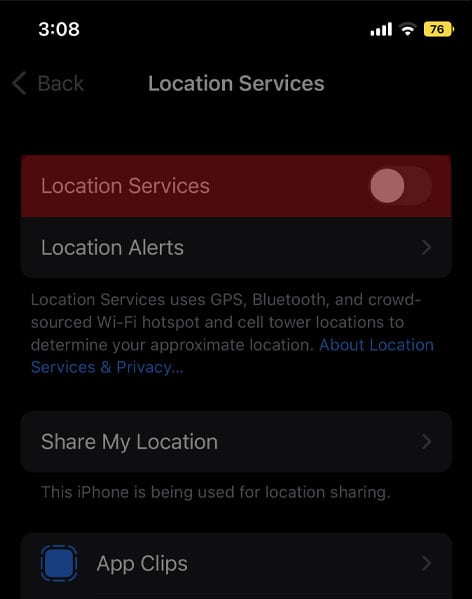
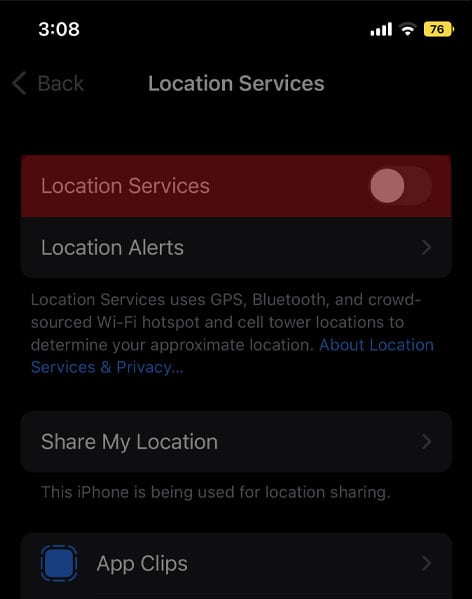 Ketuk Matikan saat muncul permintaan dilengkapi dengan informasi tambahan.
Ketuk Matikan saat muncul permintaan dilengkapi dengan informasi tambahan.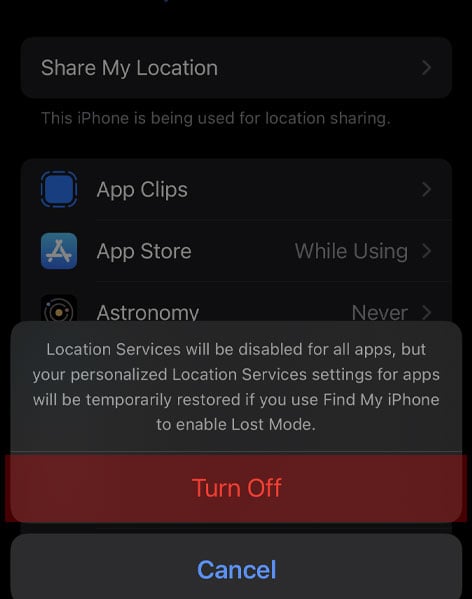
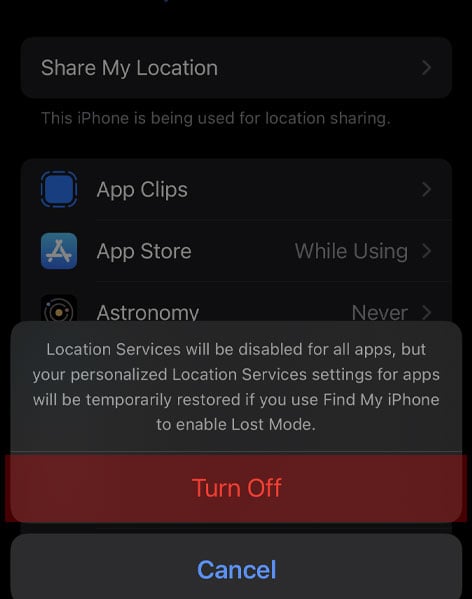
Setel Layar ke Kecerahan Otomatis
Karena layar merupakan komponen utama yang menghabiskan daya, meredupkan kecerahan dapat menghemat banyak daya, terutama jika Anda menggunakan ponsel di malam hari.
Opsi kecerahan otomatis di iOS secara otomatis menyesuaikan kecerahan layar dengan merasakan kondisi pencahayaan lingkungan.
Buka aplikasi Setelan di ponsel Anda. Buka Tampilan dan Kecerahan.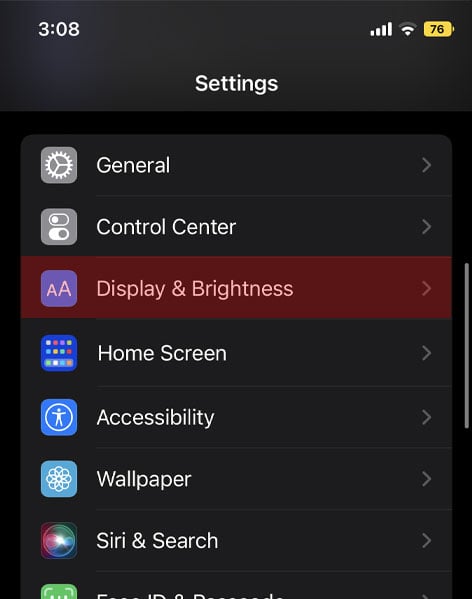
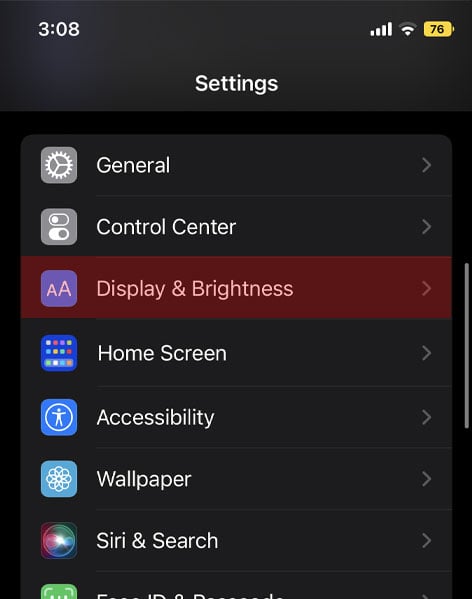 Beralih ke Aktifkan Kecerahan Otomatis.
Beralih ke Aktifkan Kecerahan Otomatis.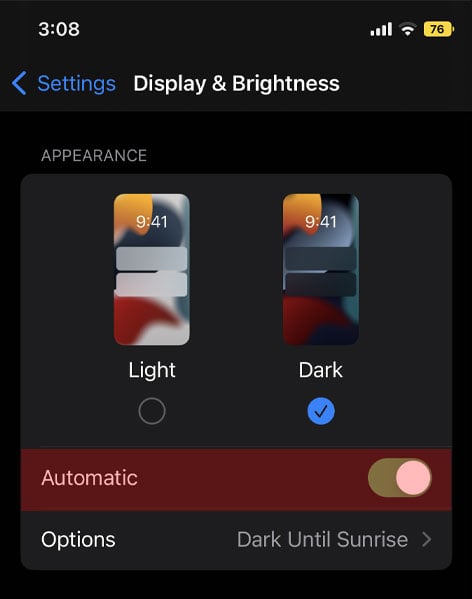
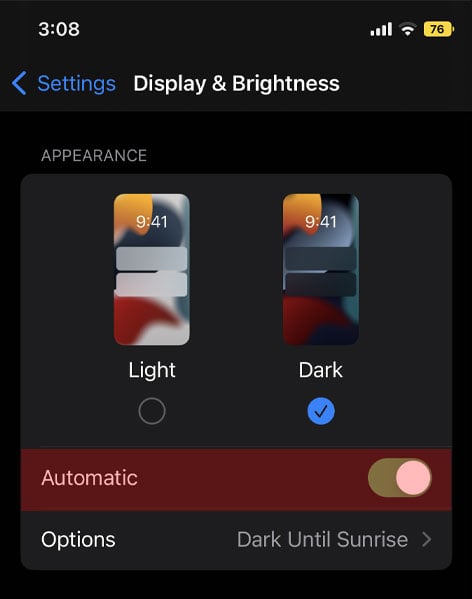
Turunkan secara manual kecerahan jika Anda ingin menguranginya kurang dari 10%.
Perbarui Perangkat Lunak iOS Anda
Memperbarui perangkat lunak iOS dapat memperbaiki sebagian besar masalah, termasuk pengurasan baterai. Anda dapat mencari pembaruan yang tersedia dan menginstal versi terbaru.
Untuk memperbarui perangkat lunak iPhone Anda:
Buka aplikasi Setelan di ponsel Anda. Di aplikasi Setelan, buka Umum.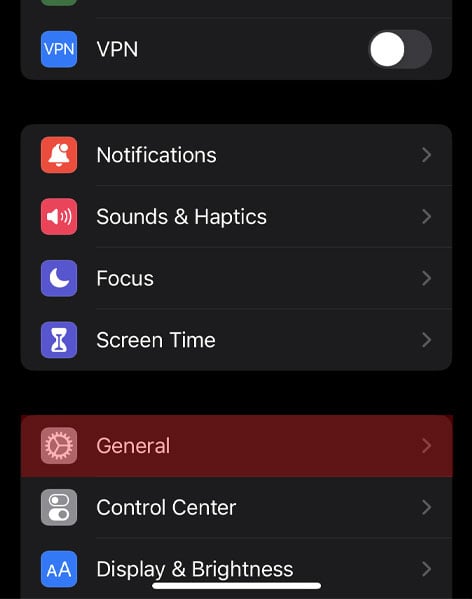
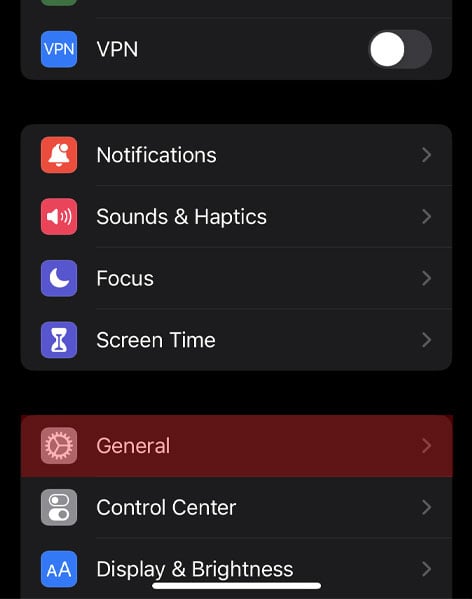 Buka Pembaruan Perangkat Lunak.Ketuk di Pembaruan Otomatis jika pembaruan tersedia.
Buka Pembaruan Perangkat Lunak.Ketuk di Pembaruan Otomatis jika pembaruan tersedia.
 Aktifkan opsi Unduh Pembaruan Ios dan Instal Pembaruan IOS.
Aktifkan opsi Unduh Pembaruan Ios dan Instal Pembaruan IOS.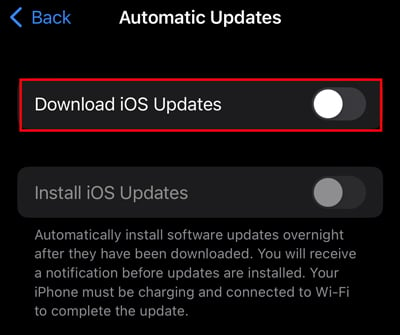
Perbarui Aplikasi di iPhone Anda
Pengembang terus-menerus mendorong pembaruan untuk membuat aplikasi kompatibel dengan versi Android yang lebih baru serta untuk meningkatkan fitur aplikasi mereka. Memperbarui menghapus bug dan mengurangi risiko merusak program. Memperbarui aplikasi adalah cara sederhana yang dapat Anda coba untuk mengoptimalkan kinerja aplikasi.
Buka App Store. Ketuk ikon Profil. Ketuk Perbarui semua. Anda dapat memperbarui aplikasi tertentu jika perlu. 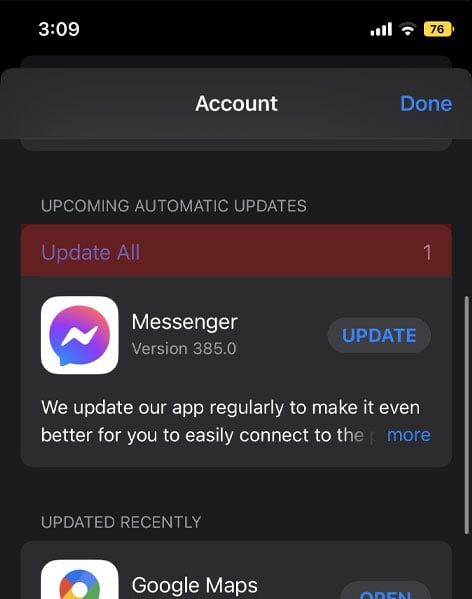
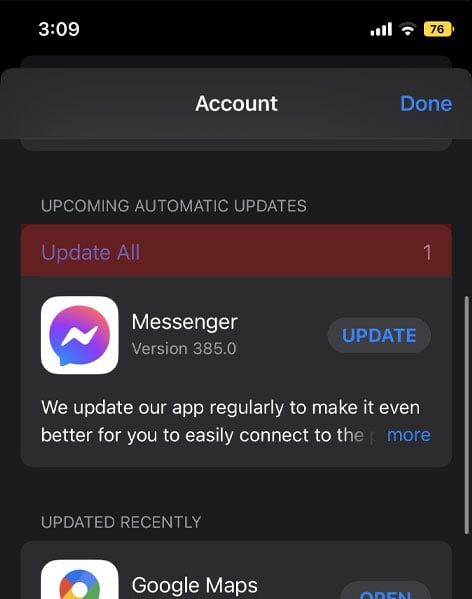
Hubungi Dukungan Apple
Melakukan metode yang disebutkan di atas jelas dapat menguntungkan Anda dalam menghemat masa pakai baterai. Metode ini juga dapat memastikan kesehatan baterai yang lebih baik. Namun, jika Anda melihat baterai Anda telah kehilangan kinerjanya dari waktu ke waktu, maka Anda dapat melakukan penggantian baterai. Hubungi pusat layanan resmi apple untuk klaim garansi dan penggantian yang lebih aman.
82567062173 Tergantung pada penggunaan, baterai iPhone umumnya akan bertahan rata-rata sekitar 8 hingga 15 jam. Tetapi jika baterai iPhone Anda menghabiskan lebih banyak daya daripada biasanya atau habis dalam semalam, itu mungkin tidak selalu menunjukkan kegagalan baterai. Pengguna iPhone sering mengeluhkan tingkat persentase baterai yang berkurang secara mengejutkan sepanjang malam bahkan saat idle. Namun, […]